Archivos Adjuntos
Al utilizar el formulario se pueden utilizar archivos desde diferentes orígenes. En el caso de adjuntar más de un archivo se debe modelar el campo dentro de un contenedor de múltiples ocurrencias.
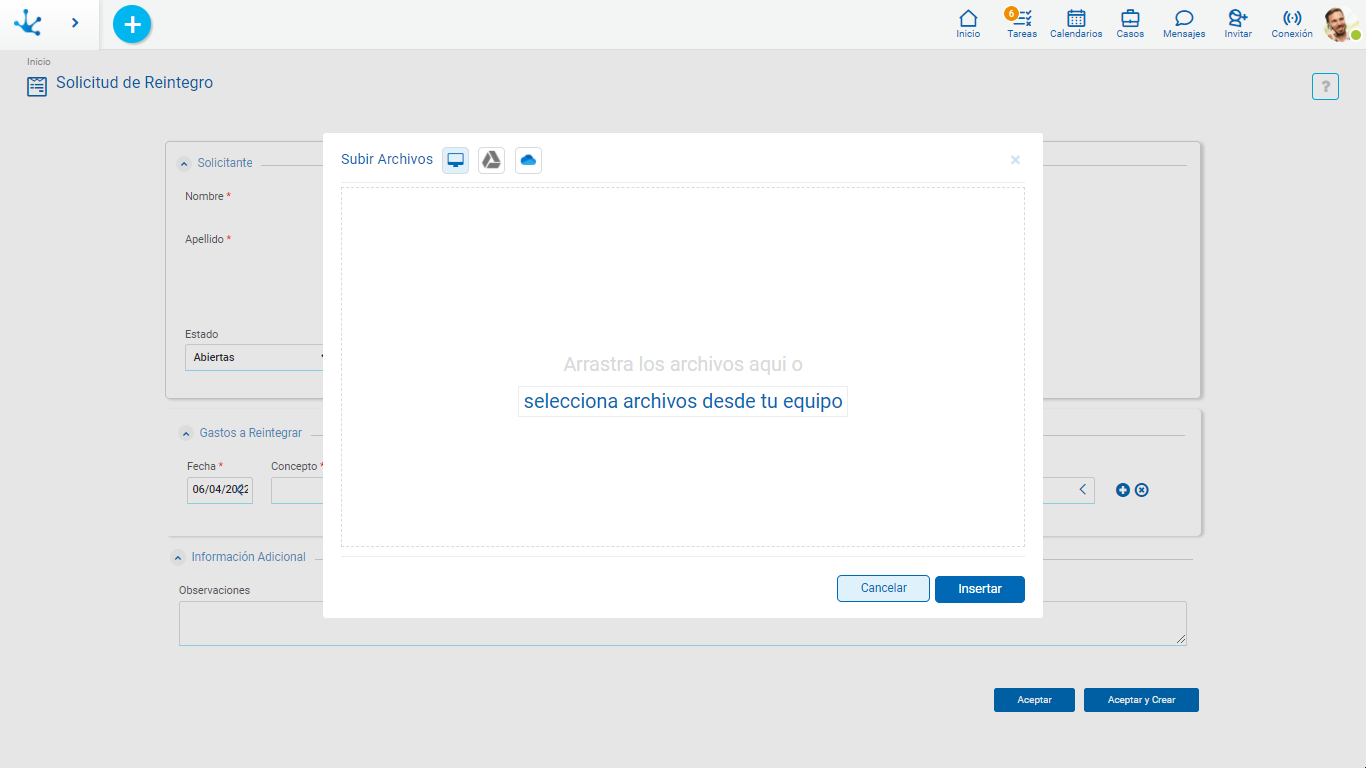
 Adjuntar Archivos desde el Equipo del Usuario
Adjuntar Archivos desde el Equipo del Usuario
Permite abrir una ventana donde se pueden seleccionar archivos desde el equipo del usuario, o bien utilizando la facilidad “Arrastrar y soltar” si fuera necesario adjuntar múltiples archivos.
 Adjuntar Archivos desde Google Drive
Adjuntar Archivos desde Google Drive
Permite abrir una ventana donde se puede seleccionar una cuenta Google del usuario y a continuación el archivo o archivos a adjuntar.
El usuario debe tener los permisos de acceso a la información almacenada en este servicio. La administración de los permisos de Google Drive es externa a Deyel. Si el usuario no tiene iniciada la sesión, se abre una ventana para ingresar el usuario y la contraseña de Google Drive.
Cuando el usuario se conecta desde Deyel a Google Drive por primera vez, se abre una ventana adicional para autorizar a Deyel a acceder en forma segura a sus datos. Se debe seleccionar la opción "Configuración avanzada" para permitir el acceso.
 Adjuntar Archivos desde One Drive
Adjuntar Archivos desde One Drive
Permite abrir una ventana donde se puede seleccionar una cuenta Microsoft del usuario y a continuación el archivo o archivos a adjuntar.
El usuario debe tener los permisos de acceso a la información almacenada en este servicio. La administración de los permisos de Microsoft OneDrive es externa a Deyel. Si el usuario no tiene iniciada la sesión, se abre una ventana para ingresar el usuario y la contraseña de Microsoft.